win10如何将电脑系统还原 如何在电脑上还原win10系统
Win10系统是目前最流行的操作系统之一,但有时候我们可能会遇到一些问题导致系统运行不稳定或出现错误,这时候将电脑系统还原到之前的状态就变得非常重要。在电脑上还原Win10系统并不复杂,只需要按照一定的步骤进行操作即可恢复系统到初始状态。接下来我们将详细介绍如何在电脑上还原Win10系统。

方法一、win10自带一键出厂还原
1、同时按下键盘快捷键Win+i,打开设置界面。然后点击更新与安全”。
2、左侧栏找到“恢复”然后点击,再找到“重置此电脑”选项。点击“开始”按钮。
3、接着进入到系统初始化窗口,这里有两个选项怎么选择呢?
①保留我的文件:删除你的电脑安装的任何软件,但是文件还在。
②删除所有内容:删除系统盘所用的文件,相当于恢复出厂设置。
4、根据自己需求选择需要一键还原的选项,那么操作前请备份重要资料以免丢失。然后就可以开始重置。
方法二、win10一键还原备份
1、右击“此电脑”然后点击属性,在弹出的系统弹窗中。然后点击“系统保护“
2、出现的系统属性界面中,点击“配置”,然后点击“启用系统保护”,然后点击”确定“,
3、然后点击“创建”,输入还原点描述后,点击“创建”,
4、然后等待一会就可以看到创建还原点成功了。
以上就是win10如何将电脑系统还原的全部内容,有出现这种现象的小伙伴不妨根据小编的方法来解决吧,希望能够对大家有所帮助。
win10如何将电脑系统还原 如何在电脑上还原win10系统相关教程
-
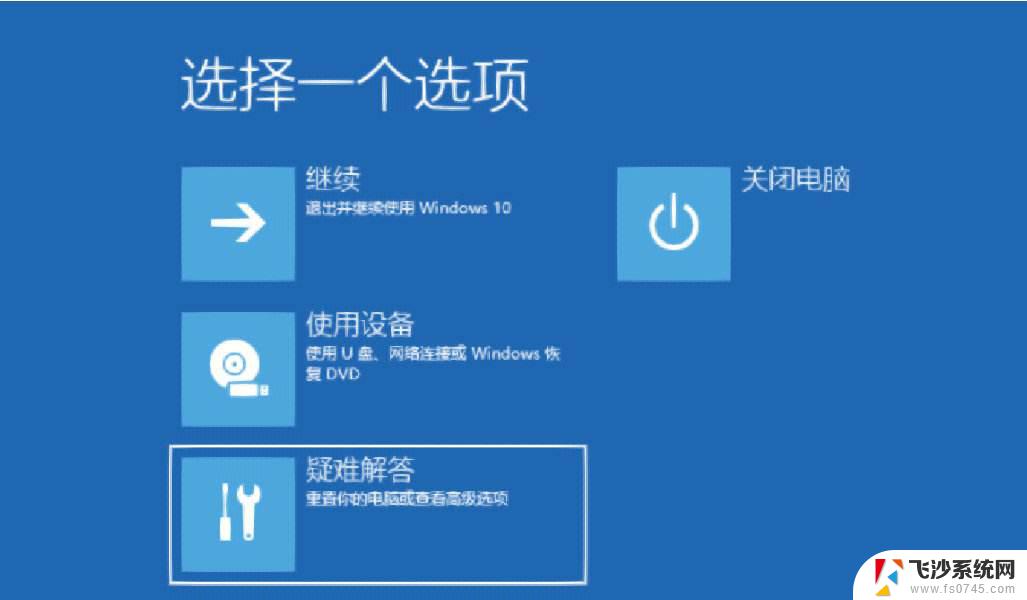 win10如何还原电脑 如何在电脑上还原win10系统
win10如何还原电脑 如何在电脑上还原win10系统2024-11-10
-
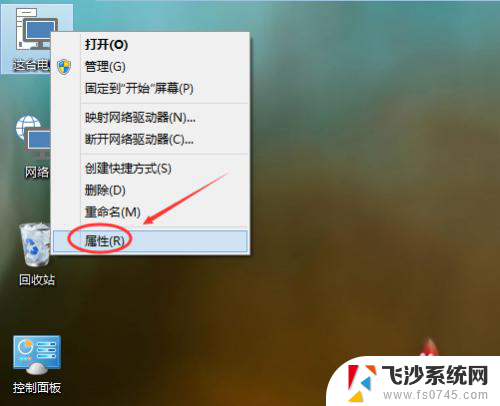 电脑系统怎么还原win10 Win10系统如何还原到出厂设置
电脑系统怎么还原win10 Win10系统如何还原到出厂设置2023-12-18
-
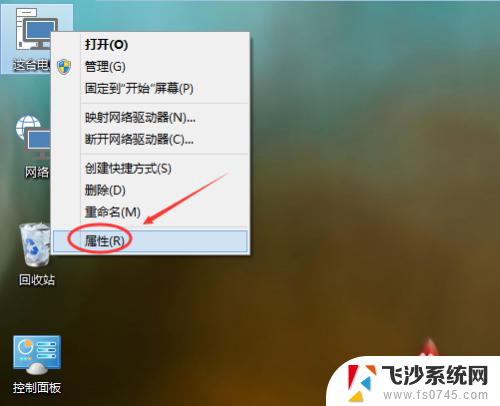 win10如何还原系统 Win10系统如何还原到出厂设置
win10如何还原系统 Win10系统如何还原到出厂设置2024-04-01
-
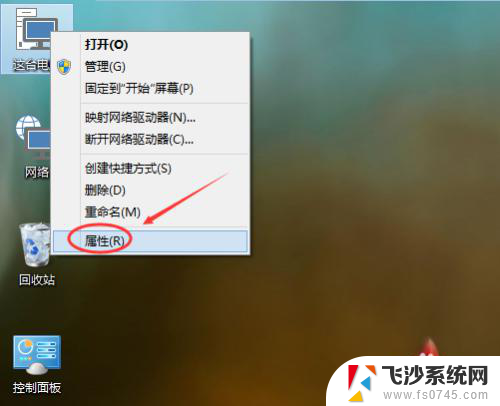 windows10启动如何系统还原 Win10系统怎么还原到出厂设置
windows10启动如何系统还原 Win10系统怎么还原到出厂设置2023-12-18
- 如何改回win10 如何在电脑上还原win10系统
- win10备份与还原系统 Win10正式版系统备份还原步骤
- 苹果电脑windows10怎么恢复苹果系统 如何将苹果电脑从win10系统还原为苹果系统
- win10如何变成win8 Win10系统如何还原成Win8系统
- win10 还原win7 win10系统如何转换为win7系统
- win10如何做系统备份 Win10正式版系统备份还原注意事项
- win8.1开始菜单改win10 Windows 8.1 升级到 Windows 10
- 文件:\windows\system32\drivers Win10系统C盘drivers文件夹可以清理吗
- windows10移动硬盘在电脑上不显示怎么办 移动硬盘插上电脑没有反应怎么办
- windows缓存清理 如何清理Win10系统缓存
- win10怎么调电脑屏幕亮度 Win10笔记本怎样调整屏幕亮度
- 苹果手机可以连接联想蓝牙吗 苹果手机WIN10联想笔记本蓝牙配对教程
win10系统教程推荐
- 1 苹果手机可以连接联想蓝牙吗 苹果手机WIN10联想笔记本蓝牙配对教程
- 2 win10手机连接可以卸载吗 Win10手机助手怎么卸载
- 3 win10里此电脑的文档文件夹怎么删掉 笔记本文件删除方法
- 4 win10怎么看windows激活码 Win10系统激活密钥如何查看
- 5 电脑键盘如何选择输入法 Win10输入法切换
- 6 电脑调节亮度没有反应什么原因 Win10屏幕亮度调节无效
- 7 电脑锁屏解锁后要按窗口件才能正常运行 Win10锁屏后程序继续运行设置方法
- 8 win10家庭版密钥可以用几次 正版Windows10激活码多少次可以使用
- 9 win10系统永久激活查询 如何查看Windows10是否已经永久激活
- 10 win10家庭中文版打不开组策略 Win10家庭版组策略无法启用怎么办